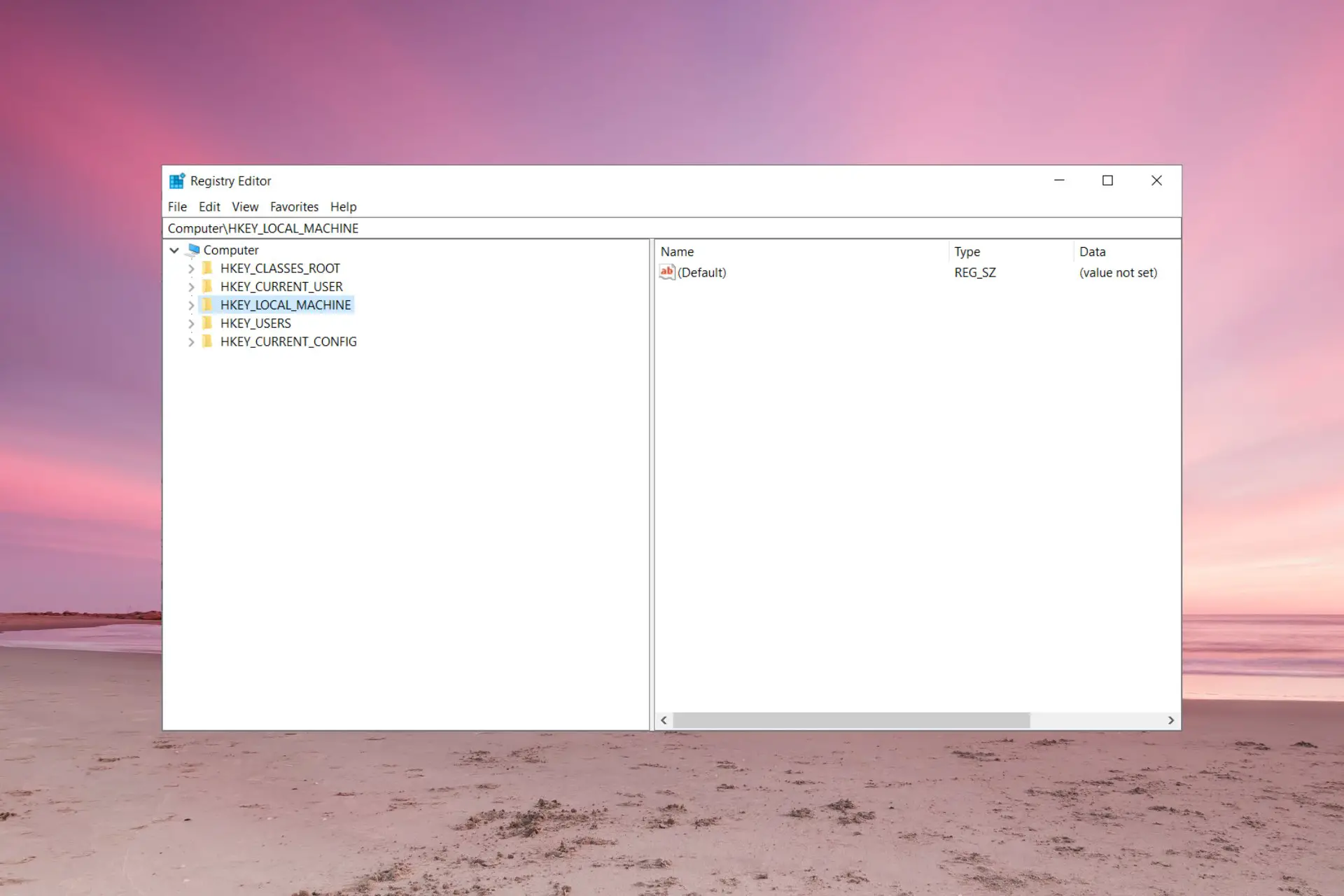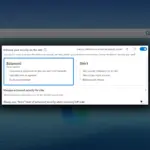- Los registros de Windows, junto con las DLL, suelen ser los primeros elementos que debe consultar cuando se trata de la mayoría de los problemas de Windows.
- Como todo tipo de datos digitales, los registros también pueden corromperse, y le mostraremos algunos de los pasos fundamentales que deben seguirse si eso sucede.
- Afortunadamente, existen varias soluciones fáciles para este problema y lo guiaremos a través de cada una de ellas con instrucciones paso a paso.
Jugar con su Registro de Windows podría terminar con un sistema de Windows bloqueado. Pero hay formas de realizar la reparación del registro de Windows 10 con el símbolo del sistema.
Por lo general, puede obtener un error de registro corrupto después de realizar cambios en el Editor del Registro. Por eso es más que recomendable hacer una copia de seguridad de tu registro antes de cambiar nada, ya que ahí tienes todas las configuraciones internas de tu sistema Windows 10.
¿Cómo sé si mi registro está dañado?
Hay muchas maneras de saber que el Registro de Windows está dañado, pero principalmente, la PC se vuelve lenta, se bloquea, se congela y, a veces, obtiene un BSoD.
Más importante aún, necesitamos saber cuáles son las principales causas de la corrupción del registro:
- Problemas con el disco duro – Puede haber problemas con el disco duro, como sectores corruptos que provocan la pérdida de datos, que es una fuente principal de corrupción del registro.
- Software instalado incorrectamente – La causa más común de corrupción del registro es el software desinstalado incorrectamente que deja entradas de registro que interfieren con el inicio.
- Infección de virus y malware – Los virus crean entradas de registro que son sumamente difíciles de eliminar manualmente; también se sabe que los virus, los caballos de Troya y el spyware generan problemas de registro. Un buen software antivirus siempre es imprescindible.
Ahora, veamos cómo podemos solucionar este problema con las siguientes soluciones.
¿Cómo arreglo un registro corrupto en Windows 10?
1. Repara tu sistema
- Se requiere el medio de instalación de Windows. Si no tiene uno, nuestra guía sobre cómo crear un USB de arranque de Windows 10 lo ayudará.
- Inserte los medios de instalación y reinicie su dispositivo.
- Cuando se le solicite, presione cualquier tecla para iniciar desde DVD/USB. Si el mensaje no aparece, tenemos una guía sobre cómo iniciar desde un dispositivo USB.
- ahora desde el Instalador de ventanas menú, ve por Reparación inicial y siga las instrucciones en pantalla para reparar su sistema Windows 10: los datos no se borrarán ya que el sistema operativo se restaurará a un estado estable.

- Este procedimiento también reparará el registro.
2. Instala un limpiador de registro
Si eso no funciona, también puede usar el software de registro. Hay muchas herramientas dedicadas que puede usar para reparar claves de registro faltantes o corruptas.
3. Ejecute un escaneo SFC
- Ir a Comenzartipo cmdy seleccione Ejecutar como administrador.
- En la ventana cmd, escriba el script a continuación y presione Enter.
sfc /escanear ahora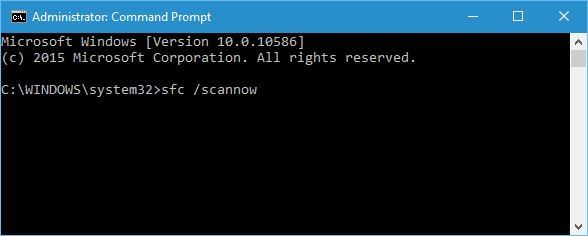
- Si el proceso de escaneo se atasca, aprenda cómo solucionar el problema de chkdsk.
Si tiene problemas con esta solución, esto es lo que debe hacer si no puede iniciar el símbolo del sistema como administrador.
4. Actualice su sistema
- Haga clic en el Comenzar botón y seleccione Ajustes.
- Haga clic en Aceptar Actualización y Seguridad.

- Seleccionar Recuperación y haga clic en Empezar.
- Seleccionar Restablecer esta PC sección y, a continuación, elija Mantener mis archivos.
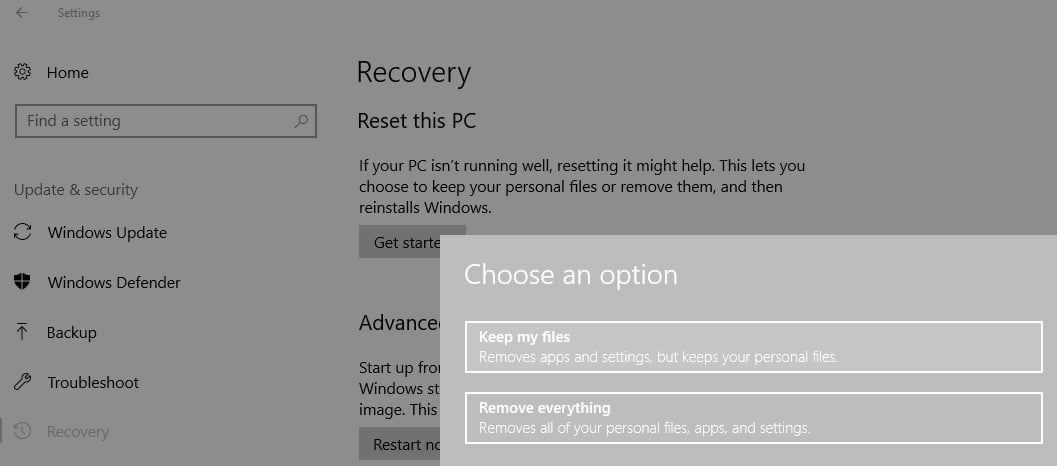
- Sigue las instrucciones en la pantalla.
Si estos métodos no solucionaron sus problemas de Registro, entonces probablemente tendrá que instalar Windows desde cero eventualmente.
5. Ejecute el comando DISM
- Ir a Comenzar y lanzamiento Símbolo del sistema como administrador.
- Escribe el siguiente comando y presiona Enter: DISM /En línea /Imagen de limpieza /ScanHealth
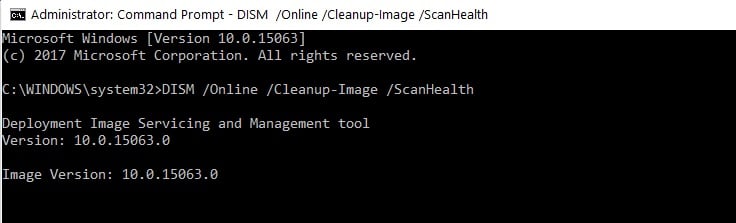
- Espere hasta que se complete el proceso de escaneo.
Esta es una de las formas más sencillas de realizar la reparación del registro de Windows 10 con el símbolo del sistema, así que asegúrese de probarlo.
Algunos de nuestros lectores preguntaron: ¿Restablecer Windows 10 arregla el registro? La respuesta simple a esto es sí. Un reinicio restablecerá completamente su Registro a su estado original. De hecho, este es un último recurso recomendado para problemas de registro.
Por lo tanto, si todos los intentos resultaron fallidos, debe intentar un reinicio completo del sistema, que debería funcionar lo suficientemente bien.
También tenemos una guía completa sobre qué hacer si el registro de Windows 10 está dañado.
Si tiene consejos y sugerencias adicionales sobre cómo reparar claves de registro corruptas en Windows 10, puede enumerarlas en los comentarios a continuación. Además, puedes dejar allí cualquier otra duda que tengas.